ISO-ji Windows 10, preneseni z Microsoftovega mesta ali z orodjem za ustvarjanje medijev, so ISO-ji z več indeksi, ki vsebujejo več izdaj sistema Windows. Ko izvajate čisto namestitev z DVD-jem Windows 10 ali namestitvenim diskom USB, postopek namestitve zahteva od uporabnika, da s seznama izbere izdajo Windows 10.
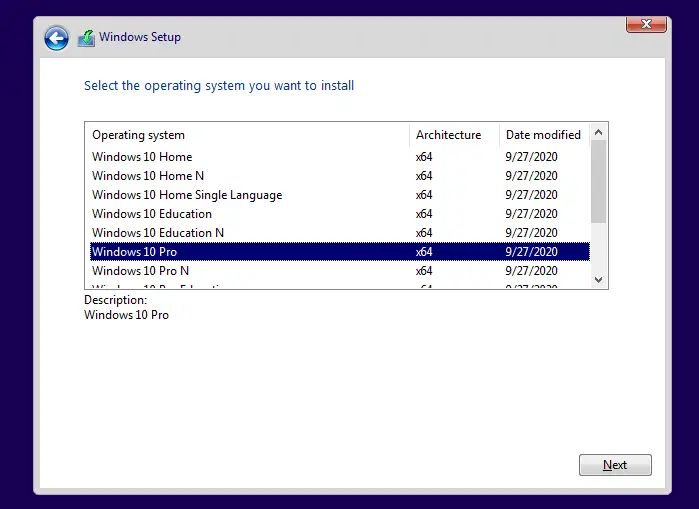
Vendar pa vam v nekaterih konfiguracijah namestitev sistema Windows 10 ne ponuja možnosti, da izberete izdajo (npr. Professional, Professional N, Education itd.), ki jo želite namestiti. Namesto tega je privzeto nastavljen na Windows 10 Home Edition ali izdajo, ki je bila priložena vašemu računalniku.
Predpostavimo, da je bil vaš računalnik Dell, HP ali kateri koli drug OEM računalnik predhodno nameščen z operacijskim sistemom Windows 10 Home Edition. Čez nekaj časa lahko kupite maloprodajno licenco za Windows 10 Professional Edition. Ko poskušate namestiti Windows 10 Pro z Microsoftovo več izdajo namestitveni disk
, je nastavitev privzeto nastavljena na Windows 10 Home Edition brez prikaza seznama izdaj, ki bi jih uporabnik lahko izbral.Opomba: Če zaženete nadgradnjo na mestu (namestitev za popravilo) iz sistema Windows, naj bi se med namestitvijo zdaj prikazal seznam izdaj sistema Windows 10. Seznam izdaj se mora prikazati samo, ko se zaženete z namestitvenega diska, da izvedete čisto namestitev. Prav tako, če imate a ena izdaja Windows 10 ISO/DVD/USB namestitveni disk, Windows Setup bi samodejno izbral to izdajo.
Morda se sprašujete, kako omogočiti namestitveni medij sistema Windows 10, da med čisto namestitvijo izberete druge izdaje, ki niso tovarniško privzete.
Vzrok
Ta težava se zgodi, ker namestitveni modul sistema Windows 10 prebere ključ izdelka, ki je vdelan v vdelano programsko opremo BIOS/UEFI vašega računalnika z blagovno znamko OEM. Nato začne nameščati izdajo Windows 10 Edition, ki ustreza ključu izdelka, vgrajenemu v vdelano programsko opremo UEFI.
Windows Setup izbere vnaprej nameščeno izdajo v sistemih OEM
V članku smo vam pokazali, kako pridobiti ključ izdelka, vgrajen v vdelano programsko opremo UEFI Kako si ogledate ključ izdelka za Windows 10. Uporabljati wmic pot softwarelicensingservice /get ukazno vrstico, lahko poznate ključ izdelka in izdajo sistema Windows, ki sta vnaprej nameščena (polja z imenom OA3xOriginalProductKey in OA3xOriginalProductKeyDescription) v računalniku — kar je bil v mojem primeru Windows 10 Home Single Language Edition.
OA3 se nanaša na OEM Activation 3.0, metodologijo, s katero lahko OEM pripravi računalnik za postopek aktivacije in preverjanja končnega uporabnika Windows 8, Windows 8.1 ali Windows 10.
Na svojem računalniku serije Dell Vostro 3470 sem zagnal namestitev sistema Windows 10 (USB namestitveni disk ustvaril z uporabo MCT) z zagonom z diska USB. Nastavitev ni ponudila seznama izdaj, med katerimi bi lahko izbiral, in začela je privzeto nameščati različico Windows 10 Home Single Language Edition.
[Popravek] Namestitev sistema Windows 10 ne prikazuje seznama razpoložljivih izdaj
Če želite dobiti seznam razpoložljivih izdaj sistema Windows 10 med namestitvijo sistema Windows, sledite spodnjim korakom.
- Odprite Beležnico in vanj prilepite naslednje vrstice.
[kanal] Maloprodaja
- Shranite datoteko kot "
ei.cfg”. Pri shranjevanju datoteke uporabite dvojne narekovaje, da se izognete dvojni razširitvi – npr.ei.cfg.txt, kar je napačno. To je a ključni korak. - Premaknite datoteko
ei.cfgnaVirimapo vašega namestitvenega diska Windows 10 USB. - Zdaj zaženite računalnik z namestitvenega diska USB. Tokrat bi morali videti seznam različic operacijskega sistema.
Pomembna opomba: Če med namestitvijo sistema Windows še vedno ne vidite seznama izdaj OS, preimenujte datoteko
PID.txt če je prisoten v Viri mapo. To je še ena namestitvena konfiguracijska datoteka z drugačnim namenom, vendar z nekoliko prekrivajočo se funkcijo. Več informacij o tej datoteki je na voljo v naslednjem razdelku.
Dodatne informacije
Datoteka konfiguracije izdaje (EI.cfg) in datoteka ID izdelka (PID.txt) sta izbirni konfiguraciji datoteke, ki jih lahko uporabite za določitev ključa izdelka Windows in izdaje Windows med operacijskim sistemom Windows namestitev. Te datoteke lahko uporabite za avtomatizacijo strani za vnos ključa izdelka v programu Windows Setup. Uporabljati ei.cfg oz PID.txt datoteko, lahko prisilite namestitev sistema Windows, da samodejno namesti določeno izdajo.
Pri nameščanju sistema Windows setup.exe uporablja naslednjo prednostno logiko za ključe izdelkov:
- Datoteka z odgovori (datoteka brez nadzora, EI.cfg ali PID.txt)
- Ključ izdelka OA 3.0 v vdelani programski opremi BIOS/UEFI.
- Ključ izdelka, ki ga uporabnik vnese ročno.
Za več informacij o teh dveh datotekah si oglejte Microsoftov članek Datoteke s konfiguracijo in ID-jem izdelka Windows Setup Edition (EI.cfg in PID.txt)
1. možnost: prisilno namestitev določene izdaje Windows z uporabo datoteke ei.cfg
Če želite, da program Windows Setup privzeto namesti Windows 10 Professional (ne da bi vam prikazal seznam), spremenite ei.cfg vsebina, kot sledi:
[ID izdaje] Profesionalni. [kanal] Maloprodaja
Kot je bilo že rečeno, mora biti ta datoteka v Viri mapo vašega namestitvenega diska.
2. možnost: prisilno namestitev določene izdaje Windows z uporabo datoteke PID.txt
Ustvariti PID.txt datoteko v mapi Viri na namestitvenem disku USB. Datoteka PID.txt vsebuje ključ izdelka za izdajo sistema Windows, ki jo nameščate. Datoteka PID.txt ima naslednjo obliko:
[PID] Vrednost=XXXX-XXXXX-XXXXX-XXXXX-XXXXX
(kjer je XXXXX-XXXXX-XXXXX-XXXXX-XXXXX ključ izdelka.)
Seznam generičnih ključev izdelkov za Windows 10 lahko dobite iz Ta članek. Generični ključi se uporabljajo samo za namene namestitve in ocene. Ne morete jih uporabiti za aktiviranje sistema Windows. V nasprotju s tem pa Ključi izdelka, vgrajeni v UEFI so pravi ključi izdelkov ki se uporabljajo za aktivacijo.
V PID.txt datoteke, ključi za Windows 10 S in Windows 10 Enterprise Edition ne bodo delovali, ker niso vključeni v namestitev. WIM ali Namesti. ESD slika uradnega sistema Windows 10 ISO, prenesena z orodjem za ustvarjanje medijev.
Poskus uporabe ključa izdelka Enterprise Edition v PID.txt bi med nastavitvijo povzročil to napako:
Vneseni ključ izdelka se ne ujema z nobeno od slik sistema Windows, ki so na voljo za namestitev. Vnesite drug ključ izdelka.
Nasvet: Orodje za ustvarjanje medijev lahko prisilite prenesite Windows 10 Enterprise Izdaja z uporabo stikal ukazne vrstice.
Za prisilno namestitev programa Windows Setup Windows 10 Professional Edition, spremenite PID.txt vsebina, kot sledi:
[PID] Vrednost=VK7JG-NPHTM-C97JM-9MPGT-3V66T
Ko zdaj zaženete namestitev sistema Windows 10, samodejno izbere ustrezno izdajo, ki se ujema s ključem izdelka, ki ste ga navedli v PID.txt.
Če želite namestiti Windows 10 Education, uporabite naslednje vrstice:
[PID] Vrednost=YNMGQ-8RYV3-4PGQ3-C8XTP-7CFBY
Obe zgornji možnosti sta delovali odlično, ko sem ju preizkusil.
Upam, da vam je uspelo namestiti Windows 10 Professional Edition ali katero koli izdajo po vaši izbiri z uporabo namestitvenega diska Windows 10 ISO/DVD ali USB z več slikami.
Ena majhna prošnja: če vam je bila objava všeč, jo delite?
En "droben" vaš delež bi resno pomagal pri rasti tega bloga. Nekaj odličnih predlogov:- Pripnete!
- Delite ga na svoj najljubši blog + Facebook, Reddit
- Tweetajte!